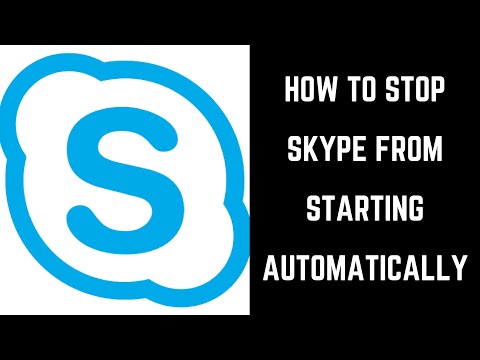U kan alle iPad-programme wat nie reageer nie, sluit deur die lys met onlangs gebruikte programme oop te maak. Deur 'n program uit hierdie lys te vee, word dit gesluit. As 'n program jou iPad gevries het, kan jy dit herlaai. Programme wat konsekwente probleme veroorsaak of wat u nie meer gebruik nie, kan uitgevee word om ruimte vry te stel.
Stappe
Metode 1 van 3: Sluitingsprogramme

Stap 1. Dubbeltik op die tuisknoppie
Dit sal u onlangs gebruikte programme vertoon.

Stap 2. Soek die app wat u wil sluit
Swiep links en regs om die programme in die lys te sien.

Stap 3. Veeg omhoog oor die app wat u wil sluit
U kan ook twee programme gelyktydig met twee vingers gebruik.

Stap 4. Druk die tuisknoppie wanneer u klaar is
Dit sal u terugkeer na die tuisskerm.
Metode 2 van 3: Herstel van 'n bevrore iPad

Stap 1. Druk die slaap/wakker en tuis knoppies in
Die Sleep/Wake -knoppie kan bo -aan die iPad gevind word en word gebruik om die skerm aan en uit te skakel. Die tuisknoppie is onderaan in die middel.

Stap 2. Hou albei knoppies ingedruk totdat u die Apple -logo sien
Die skerm sal afskakel voordat die Apple -logo verskyn. Hou aan met albei knoppies totdat u die logo sien.

Stap 3. Wag terwyl u iPad begin oplaai
Sodra u die Apple -logo sien, kan u die knoppies los en wag terwyl u iPad begin is. Dit kan 'n minuut of twee neem.
Metode 3 van 3: Vee programme uit

Stap 1. Druk en hou enige app op u tuisskerm ingedruk
Die programme begin na 'n rukkie wikkel.

Stap 2. Soek die app wat u wil verwyder
U kan van u tuisskerm verander terwyl die programme wikkel.

Stap 3. Tik op die "X" in die hoek van die app wat u wil verwyder

Stap 4. Tik op "Delete" wanneer gevra word
Die app sal uitgevee word. U kan dit te eniger tyd weer van die App Store aflaai.